Tabl cynnwys
Yn Microsoft Excel, VLOOKUP yw un o'r pynciau poethaf y byddwch yn dod o hyd iddo ar y rhyngrwyd. Os nad wyf yn anghywir, rydych eisoes wedi gweld nifer o erthyglau am y fformiwla VLOOKUP yn Excel gyda'i swyddogaethau, defnydd, manteision, ac ati. Os byddaf yn dechrau, gallaf drafod gwahanol agweddau ar y VLOOKUP . Ond, yn y tiwtorial hwn, byddaf ond yn trafod rhif mynegai colofn VLOOKUP a'i ffeithiau. Bydd ar y pwynt gydag enghreifftiau addas a darluniau cywir. Felly, arhoswch gyda ni.
Lawrlwythwch Gweithlyfr Ymarfer
Lawrlwythwch y gweithlyfr ymarfer canlynol.
VLOOKUP Col_Index_Num.xlsx 3>
Gweithlyfr Arall.xlsx
Disgrifiad Byr o Swyddogaeth VLOOKUP
Cyn i mi ddechrau, gadewch i ni roi crynodeb cyflym o y fformiwla VLOOKUP yn Excel. Rwy'n gobeithio y gallwch chi gofio'r swyddogaeth hon a'i defnydd. Gallwch hepgor hwn os ydych yn cofio popeth am y ffwythiant hwn yn barod.
Nawr, mae ffwythiant Excel VLOOKUP yn edrych am werth a gyflwynir yng ngholofn fwyaf chwith tabl penodol ac yn cynhyrchu gwerth yn y rhes union o golofn ddiffiniedig.
Y Gystrawen:
=VLOOKUP(lookup_value, table_array, col_index_num,[range_lookup])
Dewch i ni drafod y dadleuon yn fyr yma.
- lookup_value: Angenrheidiol . Mae'r gwerth y mae'n chwilio amdano yng ngholofn fwyaf chwith y tabl a ddisgrifir. Gall fod yn werth sengl swyddogaeth. Edrychwch ar y sgrinluniau:
Dyma'r llyfr gwaith cyntaf. Mae gennym ein data yn y daflen “ Gwirioneddol ”:
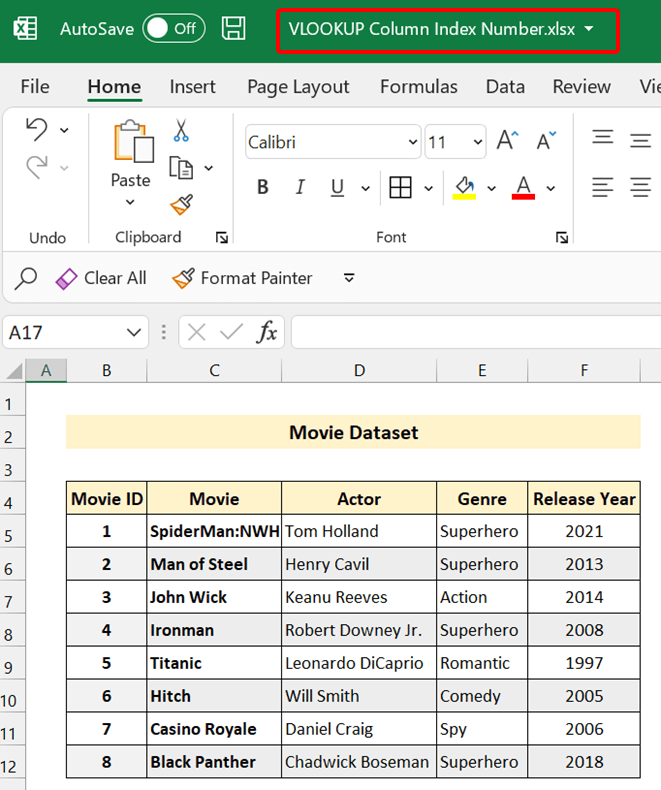
Dyma’r ail lyfr gwaith. Y gwerth y byddwn yn ei ddangos yn y daflen “ Data ”.
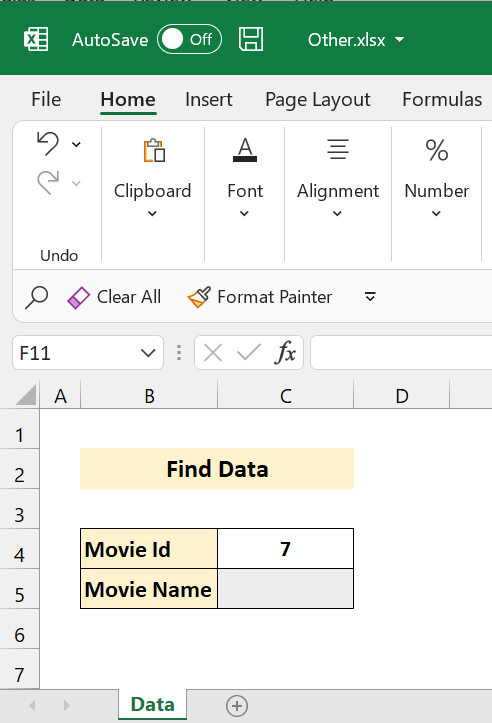
Fel yr un blaenorol, teipiwch y fformiwla ganlynol yn Cell C5 o'r ddalen “ Data ” o “ Other.xlsx” llyfr gwaith:
=VLOOKUP(C4,'[VLOOKUP Column Index Number.xlsx]Actual'!B4:F12,2,FALSE)
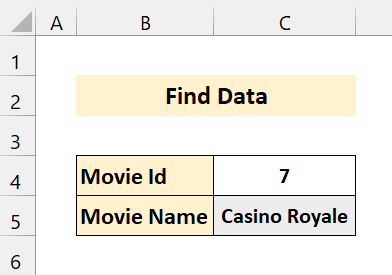
Fel y gwelwch, dychwelodd union gyfatebiaeth o'r set ddata.
Os byddwch yn cau'r prif lyfr gwaith lle mae arae eich tabl, bydd y fformiwla yn edrych fel a ganlyn :
=VLOOKUP(C4,'D:\SOFTEKO\75- vlookup column index number\[VLOOKUP Column Index Number.xlsx]Actual'!B4:F12,2,FALSE)
Bydd y sgrinlun canlynol yn ei dorri i lawr ar eich cyfer:
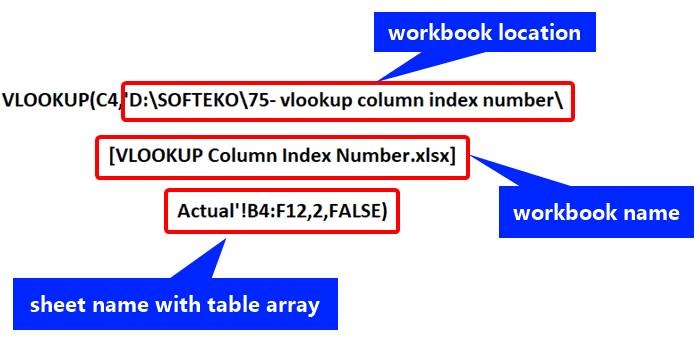
> 💬 Pethau i'w Cofio
✎ Mae VLOOKUP yn chwilio gwerth i'r cyfeiriad cywir.
✎ I gael canlyniadau cywir, rhowch rif mynegai colofn dilys . Ni ddylai rhif mynegai'r golofn fod yn fwy na rhif colofnau'r arae tabl.
✎ Dylech gloi'r ystod arae tabl os ydych yn cyfleu'r data o'r un daflen waith neu daflenni gwaith eraill ond yr union lyfr gwaith .
Casgliad
I gloi, rwy'n gobeithio bod y tiwtorial hwn wedi rhoi darn o wybodaeth ddefnyddiol i chi am rif mynegai colofn VLOOKUP yn Excel. Rydym yn argymell eich bod yn dysgu ac yn cymhwyso'r holl gyfarwyddiadau hyn i'ch set ddata. Lawrlwythwch y gweithlyfr ymarfer a rhowch gynnig ar y rhain eich hun. Hefyd, mae croeso i chi roi adborth yn yr adran sylwadau. Eich gwerthfawrmae adborth yn ein cadw'n gymhellol i greu tiwtorialau fel hyn.
Peidiwch ag anghofio edrych ar ein gwefan Exceldemy.com am wahanol broblemau ac atebion sy'n ymwneud ag Excel.
Daliwch ati i ddysgu dulliau newydd a dal i dyfu!
neu amrywiaeth o werthoedd.Edrychwch ar yr enghraifft ganlynol:
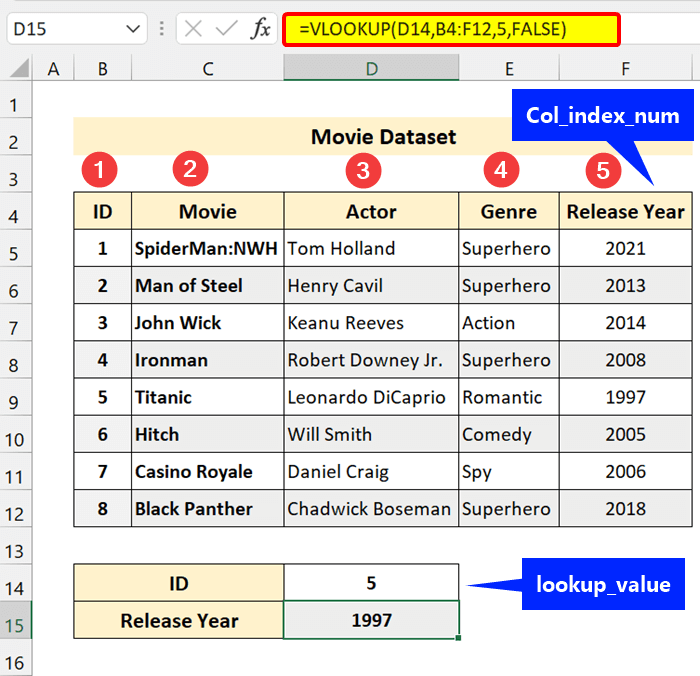
Yn yr enghraifft, gallwch weld bod gennym set ddata ffilm. Yma, fe ddefnyddion ni'r fformiwla VLOOKUP i echdynnu data.
Yn y fformiwla VLOOKUP hon:
Ein gwerth_lookup_ yw 1>5 sef ID .
Ein rhes bwrdd yw B4:F12
Mae chwilio amrediad wedi'i osod i FALSE ar gyfer yr Union gyfatebol.
Rhif mynegai'r golofn yw 5 sef Blwyddyn Rhyddhau .
Yn y bôn, rydym yn dweud wrth y ffwythiant VLOOKUP i chwilio'r arae tabl gyda ID 5. Ac os daethoch o hyd i hwnnw wedyn, rhowch y gwerth a gyflwynir yn y golofn Blwyddyn Rhyddhau sydd â rhif mynegai colofn o 5 .
Gobeithio y gallwch chi ddeall nawr sut mae'n gweithio.
Darllen Mwy: Amrediad Ystod gyda VLOOKUP yn Excel (5 Enghreifftiau)
6 Pheth y Dylech Chi eu Gwybod Am Fynegai Colofn Nifer y VLOOKUP
Gan fod pwnc yr erthygl hon yn ymwneud â'r VLOOKUP colofnrhif mynegai, byddwn yn trafod y ddadl hon yn yr adrannau sydd i ddod. Mae rhif mynegai'r golofn yn beth hollbwysig. I ddychwelyd gwerth cywir o arae tabl, dylech wybod rhai pethau am y rhif mynegai colofn hwn. Rwy'n gobeithio y byddwch yn darllen y rhain i gyd ac yn eu cymhwyso y tro nesaf i'ch taflen Excel.
1. Beth Mae Rhif Mynegai Colofn yn ei Wneud?
Nawr, pam mae rhif mynegai colofn yn hanfodol, a beth mae'n ei wneud yn y fformiwla. Gadewch i ni ei dorri i lawr o'r enghraifft flaenorol.
Fformiwla rydym yn ei defnyddio:
=VLOOKUP(D14,B4:F12,5,FALSE)
Rydym yn gosod chwilio amrediad i FALSE ar gyfer yr union gyfatebiaeth.
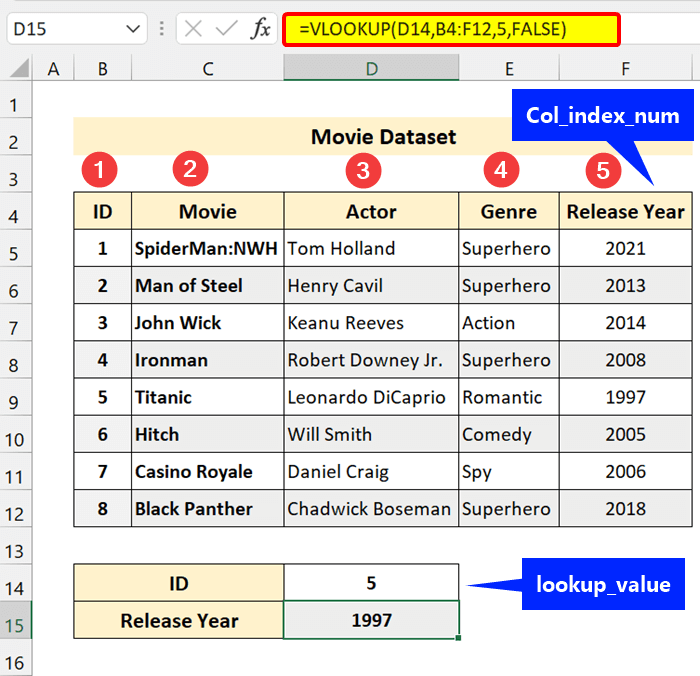
Dadansoddiad 1: Chwilio am Werth
Nawr, o'r bwrdd, rydym am chwilio am rywbeth. I ddod o hyd i'r gwerth hwnnw, rhaid i ni ddarparu gwerth chwilio yn y fformiwla VLOOKUP . Yn gyntaf, mae'n rhaid i ni roi'r gwerth chwilio y bydd yn chwilio'r data yn ei erbyn. Rydym yn defnyddio cyfeirnod cell yma.
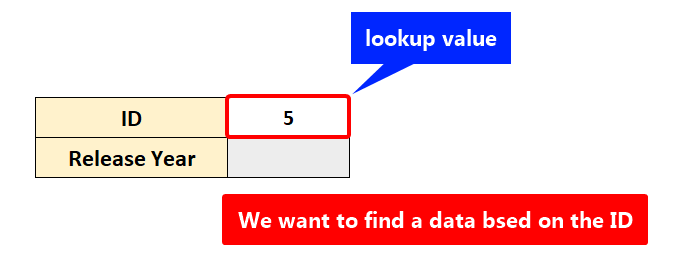
Dadansoddiad 2: Cychwyn yr Arae Tabl
Yna, y VLOOKUP bydd ffwythiant yn edrych am yr arae tabl o ble bydd yn perfformio pob un o'r rhain.
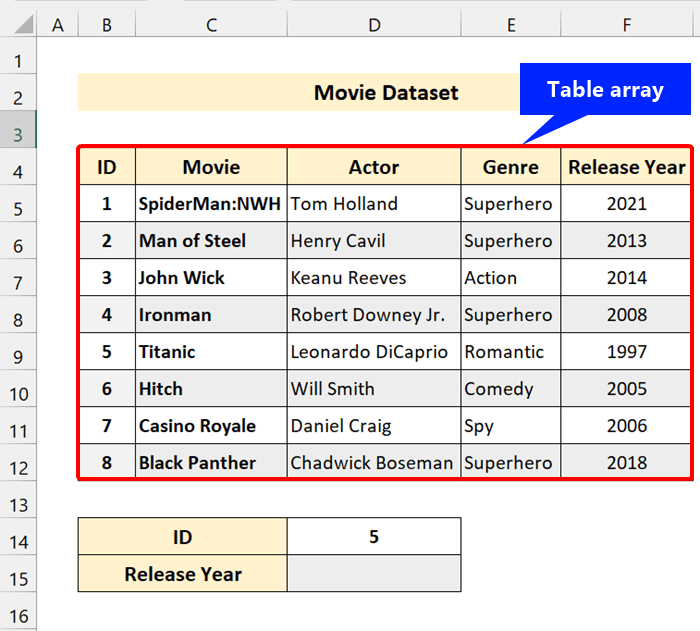
Dadansoddiad 3: Chwiliwch am y gwerth Edrych yn y golofn ar y chwith
Nawr, bydd VLOOKUP yn chwilio'r gwerth chwilio yn gyntaf o'r golofn ar y chwith o'r arae tabl yn fertigol.
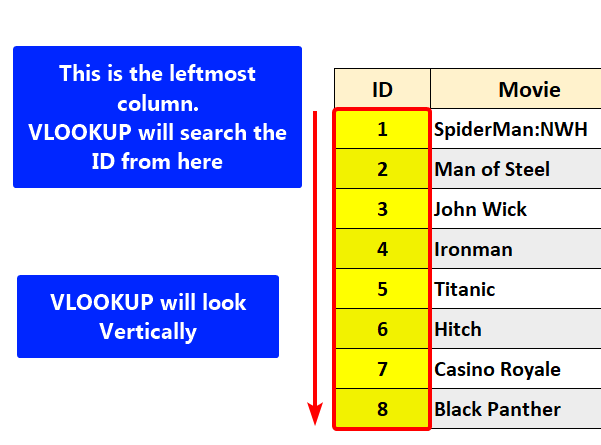
Wrth i ni osod y arg chwilio ystod i FALSE i ddod o hyd i union gyfatebiaeth, bydd yn dod o hyd i un.
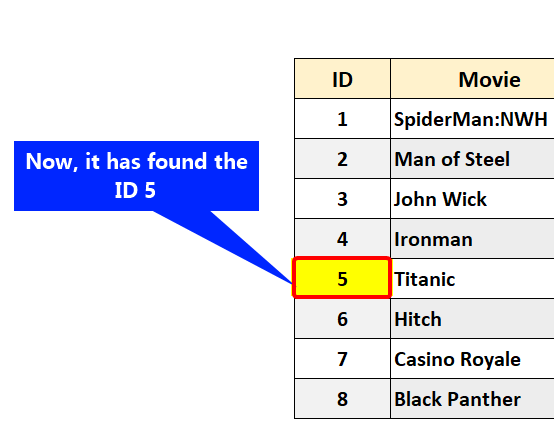
Dadansoddiad 3:Chwiliwch am y Rhif Mynegai Colofn o Arae Tabl
Nawr, bydd y ffwythiant VLOOKUP yn ceisio dod o hyd i rif y golofn o'r tabl a grybwyllwyd gennych yn y ddadl.
0>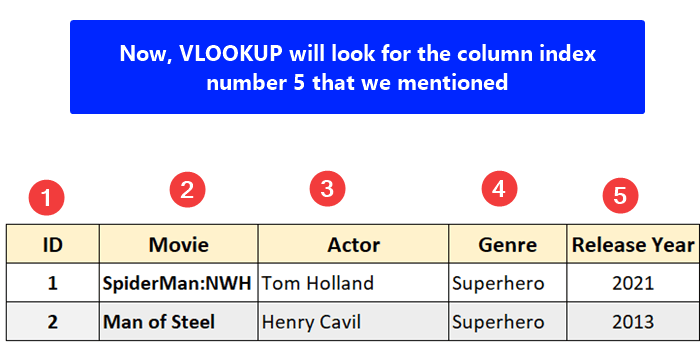
Dadansoddiad 4: Bydd VLOOKUP yn Chwilio am Werth yn y Rhif Mynegai Colofn a Nodir
Ar ôl iddo ddod o hyd i'r golofn a ddymunir, VLOOKUP yn chwilio am eich gwerth yn y golofn sy'n rhannu'r un rhes â ID 5 .
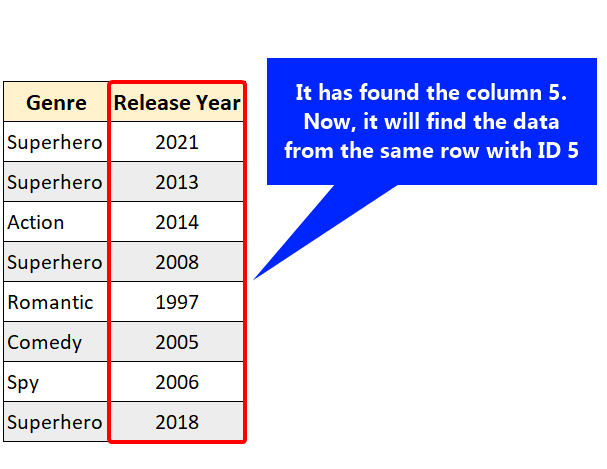
Dadansoddiad 6: Dychwelyd y Gwerth
Yn olaf, bydd yn dod o hyd i'r Blwyddyn Rhyddhau gyda'r ID 5 .
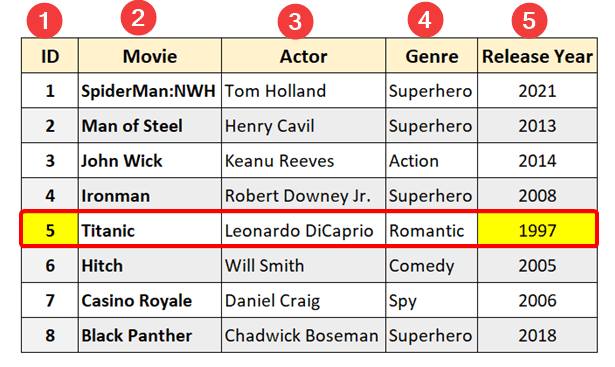
Fel chi yn gallu gweld, rhif mynegai'r golofn yw'r allwedd i ddod o hyd i'ch gwerth dymunol o'r tabl. Os ydych wedi rhoi rhif mynegai eich colofn yn anghywir, byddai wedi rhoi gwerth gwahanol i chi.
Darllen Mwy: Edrych Gwerth mewn Ystod a Dychwelyd yn Excel (5 Ffordd Hawdd)
2. Sut Bydd Allbynnau'n Amrywio Ar Sail Rhif Mynegai Colofn?
Nawr, bydd ein fformiwla VLOOKUP yn dychwelyd canlyniad gwahanol yn seiliedig ar y gwahanol rifau mynegai colofnau.
Pan fyddwch eisiau canlyniad arall o'r tabl, gwnewch yn siŵr eich bod yn rhoi y rhif mynegai colofn cywir yn y ffwythiant. Bydd eich allbynnau'n amrywio yn seiliedig ar yr ystod golofn hon.
Edrychwch ar yr enghraifft ganlynol:
Fformiwla rydym yn ei defnyddio:
=VLOOKUP(D14,B4:F12,3,FALSE)
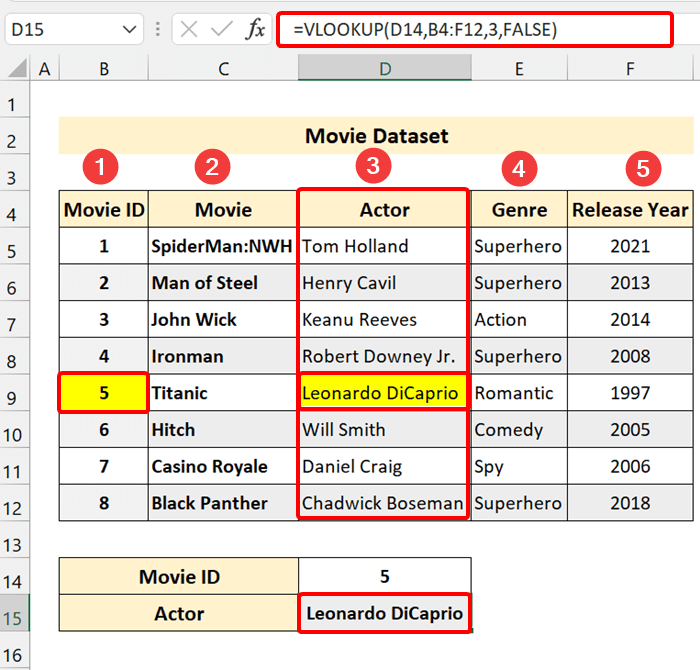
Yma, roeddem eisiau enw Actor o'r Movie ID 5 . Nawr, ein colofn Actor yw'r 3edd golofn yn yarae bwrdd. Am y rheswm hwn, rydym wedi darparu 3 fel rhif mynegai colofn yn y fformiwla VLOOKUP . O ganlyniad, fe wnaeth ein swyddogaeth gyrchu'r gwerth o ystod i chwilio (yr arae tabl) yn Excel.
Darllen Mwy: Sut i Ddod o Hyd i Ail Gyfateb â VLOOKUP yn Excel (2 Ddull Syml)
3. Beth Sy'n Digwydd Os Byddwn yn Rhoi Rhif Mynegai Colofn Anghywir?
Nawr, gallwch ofyn beth fydd yn digwydd os byddwn yn rhoi'r rhif mynegai colofn anghywir gan ddefnyddio'r ffwythiant Excel VLOOKUP . Yn amlwg, bydd yn dychwelyd gwerth anghywir. Os nad yw colofn eich canlyniad dymunol yn cyfateb i rif mynegai'r golofn a roddwyd gennych, ni chewch y canlyniad.
Edrychwch ar yr enghraifft ganlynol i gael gwell dealltwriaeth:
Y fformiwla rydyn ni'n ei defnyddio:
=VLOOKUP(D14,B4:F12,5,FALSE)
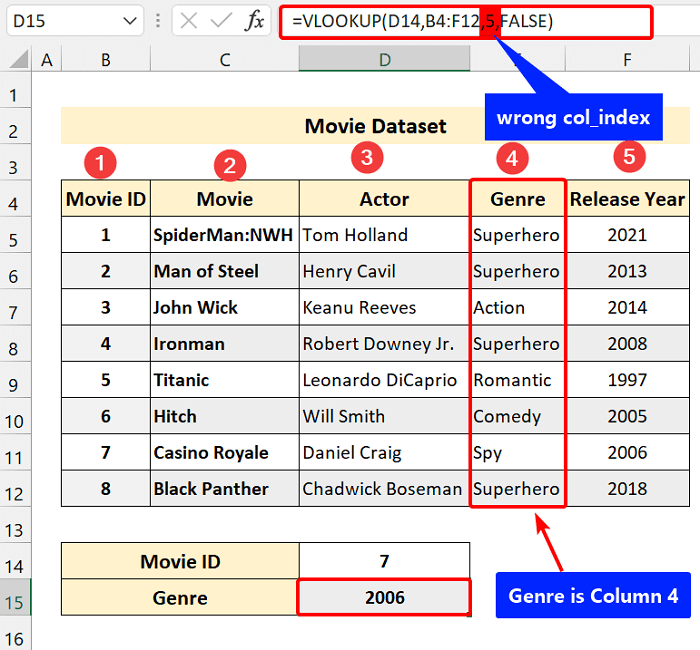
Yma, gallwch weld ein bod ni eisiau'r Genre o'r ID Ffilm 7 . Ond, mae'n dangos 2006 sy'n ateb anghywir.
Oherwydd i ni ddarparu 5 fel rhif mynegai colofn yn y fformiwla Excel VLOOKUP . Ond rhif colofn Genre yw 4 . Dyna pam ei fod yn dychwelyd canlyniad gwahanol.
4. Beth Sy'n Digwydd Os Ydy Ein Mynegai Colofn Y Tu Allan i Ystod?
Os yw rhif mynegai eich colofn allan o ystod o'r arae tabl a roddwyd, bydd y ffwythiant VLOOKUP yn dychwelyd y gwall #REF! . Mae hyn oherwydd nad yw eich arae tabl yn cynnwys cymaint o golofnau.
Gallwch ddeall hyn o'ryr enghraifft ganlynol:
Fformiwla rydym yn ei defnyddio:
=VLOOKUP(D14,B4:F12,6,FALSE)
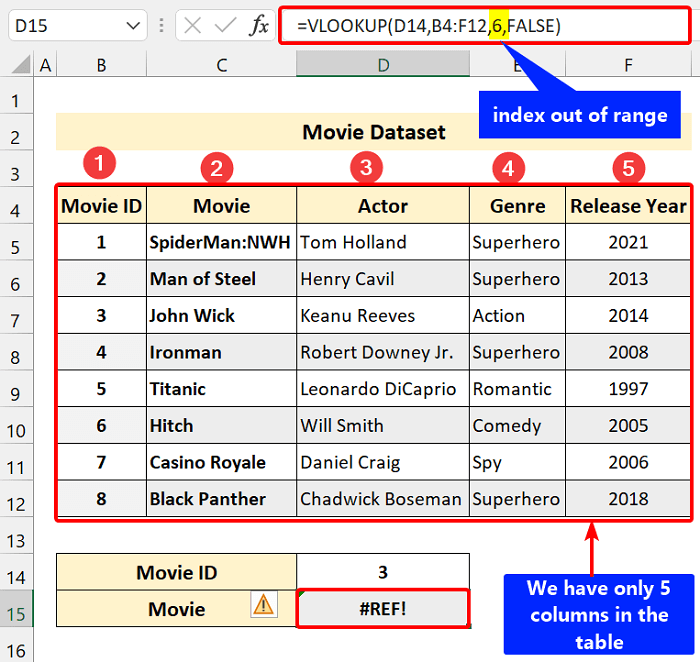
Yma, gallwch weld bod ein fformiwla Excel VLOOKUP yn dangos gwall. Edrychwch yn ofalus, ein casgliad bwrdd yw B4:F12 . Yn yr ystod hon, dim ond pum colofn sydd gennym. Ond, yn ein fformiwla, fe wnaethom ddarparu 6 yn y ddadl mynegai col. Dyna pam na allai ddychwelyd unrhyw werth.
Darllen Mwy: Sut i Ddefnyddio VLOOKUP i Ddod o Hyd i Werth Sy'n Syrthio Rhwng Ystod
5. Cynnydd Rhif Mynegai Colofn yn VLOOKUP Gan ddefnyddio Swyddogaeth COLUMN
Yn y fformiwla VLOOKUP , gallwch ddefnyddio'r mynegai colofn deinamig. Tybiwch fod gennych ddau dabl a'ch bod am eu huno. Hefyd, mae angen i chi gopïo fformiwla weithredol VLOOKUP mewn colofnau lluosog. Ffordd ddefnyddiol y gallwch ei dilyn yw- trwy ddefnyddio swyddogaeth COLUMN o Excel.
Edrychwch ar y sgrinlun canlynol:
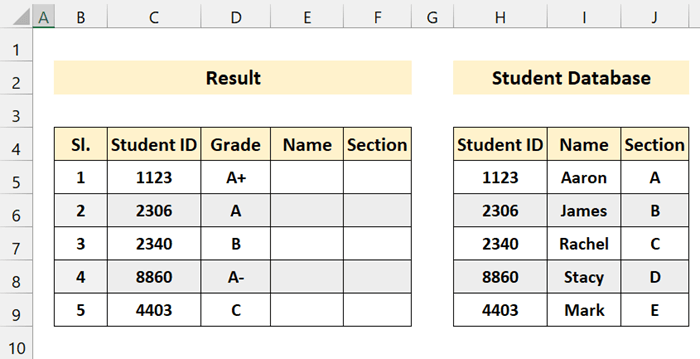
Mae gennym ddau fwrdd yma. Rydym am gyfuno'r tabl Canlyniadau a Cronfa Ddata Myfyrwyr yn seiliedig ar ID Myfyriwr . Yn y bôn, ein nod yw gosod yr Enw a'r adran yn y tabl Canlyniad.
Y fformiwla generig rydym yn ei defnyddio:
=VLOOKUP($A1, tabl,COLUMN()-x,0)
Dewch i ni deipio'r fformiwla ganlynol yn Cell E5 a phwyswch Enter:
7> =VLOOKUP($C5,$H$5:$J$9,COLUMN()-3,0)
Nawr, llusgwch yr eicon Dolen llenwi ar draws y bwrdd.
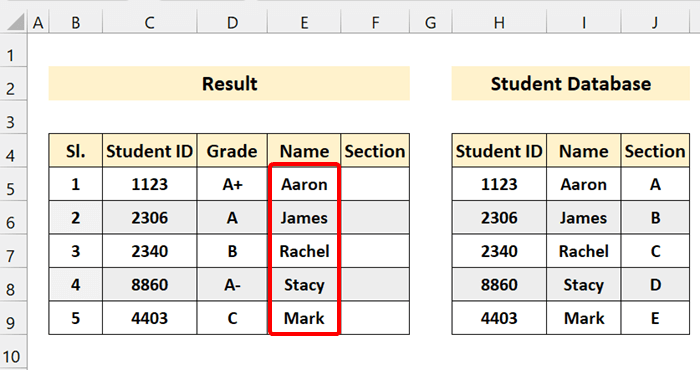
Eto, teipiwch y fformiwla yn Cell F5 a llusgwch y ddolen Llenwch icon:
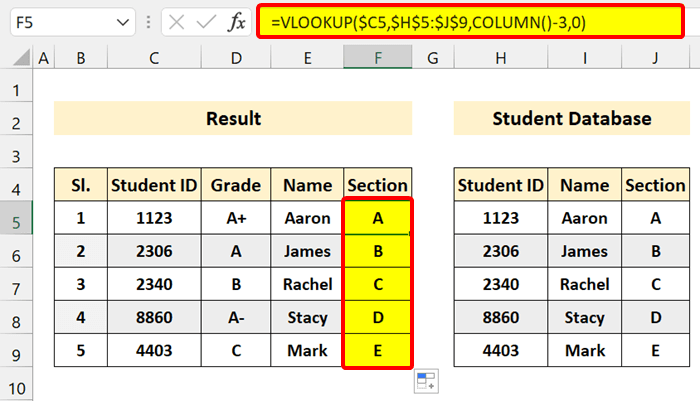
Fel y gwelwch, rydym wedi llwyddo i gopïo'r data o'r gronfa ddata myfyrwyr i'r tabl Canlyniadau gan ddefnyddio rhif mynegai colofn deinamig.
Sylwer:
Gallwch ddefnyddio'r fformiwla hon fel Cyfrifiannell Rhif Mynegai Colofn ar gyfer Vlookup yn eich taflen waith.<3
🔎 Dadansoddiad o'r Fformiwla
Rydym wedi cyfrifo rhif mynegai'r golofn gan ddefnyddio'r ffwythiant COLOFN . Os nad oes unrhyw ddadleuon yn y ffwythiant COLOFN , mae'n dychwelyd rhif y golofn berthnasol honno.
Nawr, gan ein bod yn defnyddio'r fformiwla yng Ngholofn E ac F, mae'r COLOFN Bydd swyddogaeth yn dychwelyd 5 a 6 yn y drefn honno. Yn y ddalen, rhif mynegai colofn E yw 5. A rhif mynegai colofn F yw 6.
Nid ydym yn hoffi cael data o 5ed colofn y tabl Canlyniad (ceir cyfanswm o 3 colofn yn unig). Felly, tynnwch 3 o 5 i gaffael y rhif 2, a ddefnyddiodd y ffwythiant VLOOKUP i adfer Enw o'r tabl Cronfa Ddata Myfyrwyr .
COLUMN()-3 = 5-3 = 2 (Yma, mae 2 yn nodi colofn Enw yr arae tabl Cronfa Ddata Myfyrwyr )
Defnyddiwyd yr un fformiwla gennym yng Ngholofn F . Mae gan golofn F rif mynegai 6.
COLUMN()-3 = 6-3 = 3 (mae 3 yn dynodi'r Adran o Cronfa Ddata Myfyrwyr arae tabl)
Yn y diwedd, mae'r sampl cyntaf yn dod â Enw o'r tabl Cronfa Ddata Myfyrwyr (colofn 2), a'r 2il ddarlunyn cael Adran o'r tabl Cronfa Ddata Myfyrwyr (colofn 3).
[/wpsm_box]6. Darganfod Rhif Mynegai Colofn gyda Swyddogaeth MATCH
Nawr , yn y swyddogaeth VLOOKUP , rydym fel arfer yn rhoi rhif mynegai'r golofn fel rhif statig. Serch hynny, gallwch hefyd ffurfio rhif mynegai colofn deinamig fel yr enghraifft flaenorol. Yma, rydym yn gwneud hyn drwy ddefnyddio y ffwythiant MATCH i ddod o hyd i'r golofn ofynnol. Mae'r dull hwn yn gadael i chi wneud chwiliad dwy ffordd deinamig, gan gyfateb y ddwy res a cholofn yn yr arae tablau.
Edrychwch ar y set ddata ganlynol:
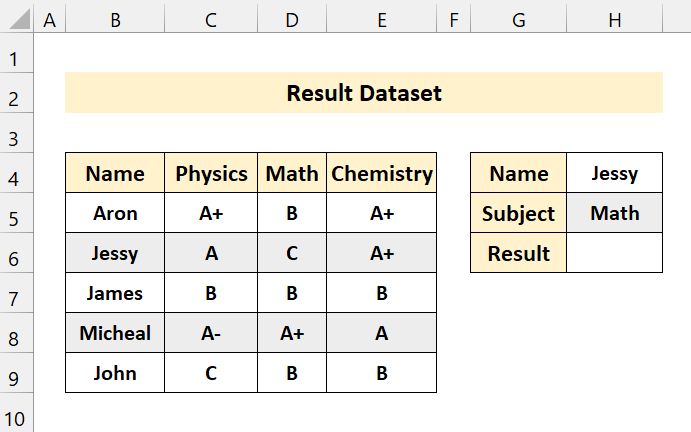
Yma, mae gennym set ddata myfyrwyr. Mae gennym raddau rhai myfyrwyr mewn Ffiseg, Mathemateg a Chemeg. Nawr, rydym am ddarganfod Gradd Jessy yn y pwnc Mathemateg .
I ddarganfod hyn, teipiwch y fformiwla ganlynol yn Cell H5 a phwyswch Enter :
=VLOOKUP(H4,B4:E9,MATCH(H5,B4:E4,0),FALSE)
Enter
Fel y gwelwch, mae ein Mae fformiwla VLOOKUP wedi cael yr union gyfatebiaeth o'r set ddata.
Nawr, edrychwch yn ofalus, ni wnaethom ddarparu rhif statig ym mynegai rhif y golofn. Yn lle hynny, fe wnaethom ei wneud yn ddeinamig trwy ddefnyddio'r ffwythiant MATCH . Yn y bôn, mae gennym feini prawf lluosog yma.
🔎 Dadansoddiad o'r Fformiwla
➤ MATCH(H5,B4:E4,0 )
Bydd ffwythiant MATCH yn chwilio am y pwnc MATH o'r pennyn B4:E4. Bydd yn dod o hyd iddo ym mynegai 3. Dyna pam y bydd yn dychwelyd 3 .
➤VLOOKUP(H4,B4:E9,MATCH(H5,B4:E4,0),FALSE) = VLOOKUP(H4,B4:E9,3,FALSE)
Yn olaf, bydd yn gweithio fel y fformiwla VLOOKUP gwirioneddol. A bydd yn dychwelyd C. Oherwydd iddo ddod o hyd i'r gwerth o'r rhif mynegai colofn 3.
VLOOKUP Rhif Mynegai Colofn o Daflen neu lyfr Gwaith Arall
Nawr, gallwch ddefnyddio'r mynegai colofn rhif mewn dalen a fydd yn nôl data o ddalen arall neu lyfr gwaith arall. Mae'n un o nodweddion pwysig ffwythiant VLOOKUP .
Edrychwch ar y sgrinluniau canlynol:
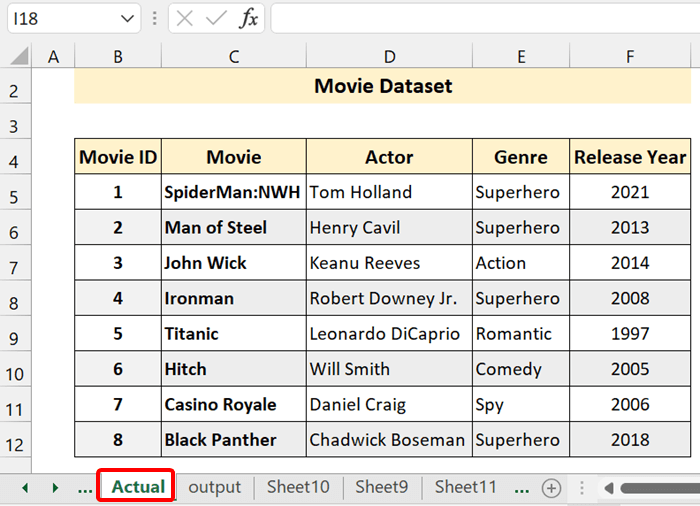
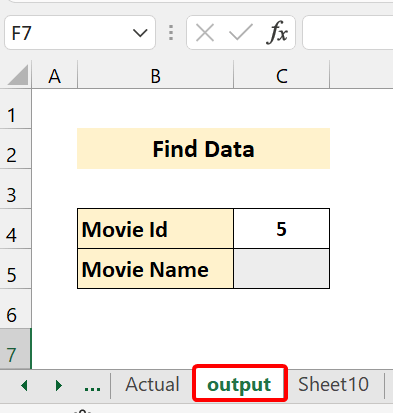
Yma, mae gennym ddwy dudalen ar wahân. Mae ein prif set ddata yn y daflen Gwirioneddol . Byddwn yn nôl y data o'r fan hon ac yn ei ddangos i'r ddalen allbwn . Yma, rydym mewn gwirionedd yn defnyddio rhif mynegai colofn lle mae ein cyfres tabl wedi'i lleoli ar ddalen arall.
Yn gyntaf, teipiwch y fformiwla ganlynol yn Cell C5 o'r allbwn dalen ac yna pwyswch Enter .
=VLOOKUP(C4,Actual!B4:F12,2,FALSE)
Enter
Fel y gwelwch , helpodd ein rhif mynegai colofn VLOOKUP ni i nôl data o ddalen arall. 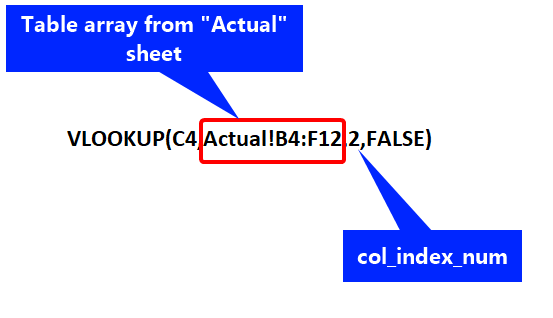
Yma, mae'r fformiwla “Gwirioneddol!B4:F12 ” yn y bôn yn nodi enw'r ddalen a'r arae tabl o'r ddalen. A, rhoesom 2 fel rhif mynegai colofn i nôl data o'r tabl yn y daflen “ Gwirioneddol ”.
Mae'r un peth yn wir am y gwahanol lyfrau gwaith. Yn yr un modd, gallwch chi nôl gwerth o lyfr gwaith arall gan ddefnyddio'r VLOOKUP

